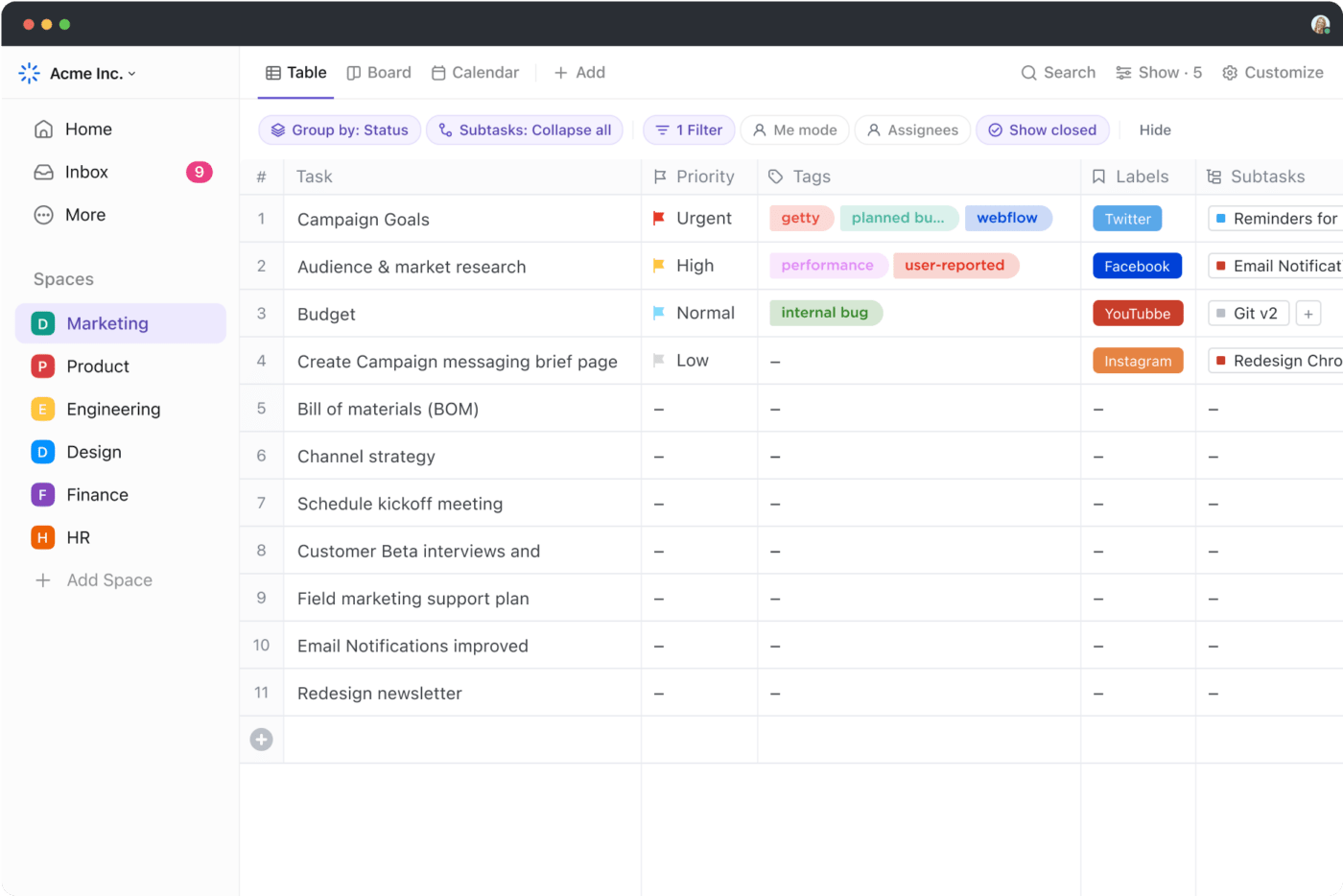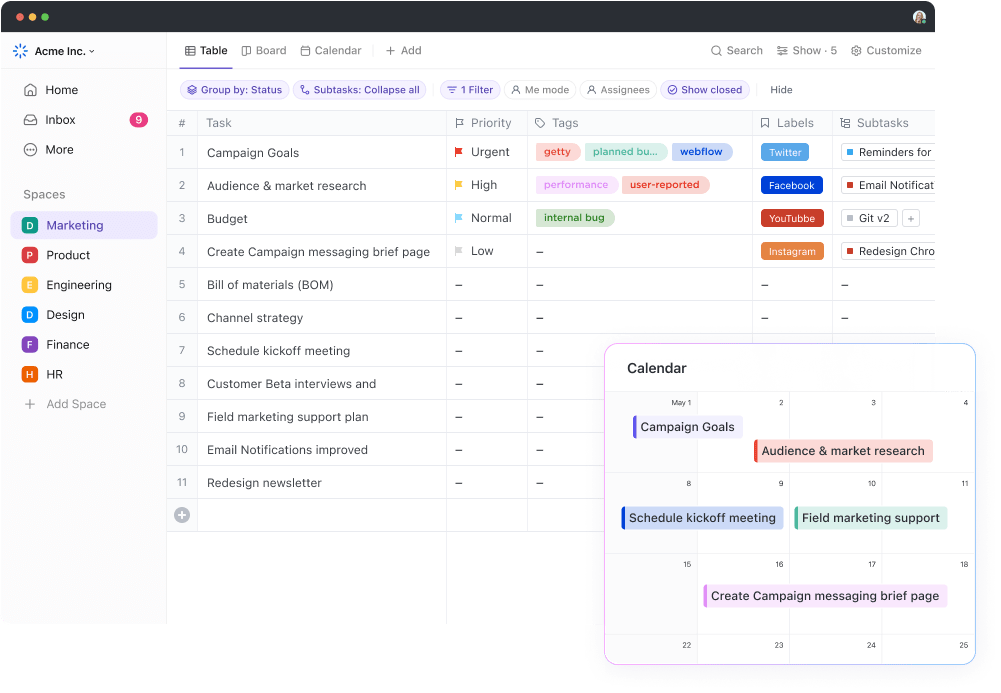Mặc dù Google Trang tính là một công cụ miễn phí tuyệt vời để quản lý dữ liệu công việc, nhưng sức mạnh thực sự của nó nằm ở các công thức.
Công thức Google Trang tính tự động hóa các phép tính, cải thiện độ chính xác và về cơ bản là tận dụng tối đa nền tảng này. Vì vậy, hãy lưu bài viết này, vì chúng tôi đã tổng hợp một danh sách các công thức cần thiết để giúp bạn làm việc nhanh hơn và hiệu quả hơn.
Chúng ta sẽ xem xét các công thức Google Trang tính không chỉ dành cho người dùng nâng cao mà còn có thể sử dụng cho tất cả mọi người, bất kể trình độ chuyên môn.
Công thức Google Trang tính là gì?
Google Trang tính là một công cụ bảng tính dựa trên đám mây với các tính năng tương tự như Microsoft Excel hoặc các công cụ khác cho phép bạn tạo, chỉnh sửa và chia sẻ dữ liệu, đặc biệt là thông tin số hoặc biểu đồ.
Công thức Google Trang tính là tập hợp các hướng dẫn được sử dụng để thực hiện tính toán, thao tác dữ liệu hoặc tạo kết quả cụ thể dựa trên các giá trị trong bảng tính của bạn. Chúng bao gồm các yếu tố khác nhau, bao gồm hàm, tham chiếu ô, toán tử và hằng số.
Bằng cách nhập công thức vào ô, bạn chỉ thị cho cơ sở dữ liệu Google Trang tính thực hiện phép tính cụ thể và hiển thị kết quả trong ô.
Công thức trong Google Trang tính tương tự như trong Microsoft Excel, bắt đầu bằng dấu bằng (=), tiếp theo là tên hàm và phạm vi ô để áp dụng hàm. Các công thức này có thể đơn giản như cộng hai số hoặc phức tạp như thực hiện phân tích thống kê nâng cao.
Lợi ích của việc sử dụng công thức trong Google Trang tính
Đối với các phép tính toán học đơn giản, việc nhập công thức mới có thể là quá mức cần thiết. Nhưng khi bạn phải phân tích tất cả các giá trị trong phạm vi ô hoặc thực hiện các phép tính phức tạp, việc sử dụng công thức Google Trang tính sẽ giúp bạn tiết kiệm thời gian và tăng năng suất.
Nó cung cấp một số lợi thế, chẳng hạn như:
- Tự động hóa: Công thức tự động hóa các phép tính và công việc lặp đi lặp lại, do đó bạn không cần phải tính toán lại mỗi khi có sự thay đổi về giá trị. Ví dụ về tự động hóa, thay vì tính tổng các cột hoặc tính trung bình bằng tay, bạn có thể sử dụng công thức SUM() hoặc AVERAGE() để có kết quả chính xác ngay lập tức
- Cải thiện độ chính xác: Tính toán số bằng tay luôn có thể dẫn đến lỗi. Tuy nhiên, công thức Google Trang tính đảm bảo kết quả chính xác, lý tưởng cho báo cáo tài chính, phân tích thống kê hoặc các báo cáo phức tạp khác
- Có được thông tin chi tiết: Không phải tất cả các công thức đều chỉ tập trung vào tính toán. Một số công thức, như VLOOKUP(), INDEX() và MATCH(), giúp bạn phân tích các tập dữ liệu lớn, so sánh thông tin giữa các trang tính khác nhau và trích xuất các điểm dữ liệu cụ thể
- Tính linh hoạt: Công thức dễ dàng thích ứng với dữ liệu hoặc yêu cầu thay đổi. Cho dù bạn cần tạo mô hình tài chính phức tạp, tạo báo cáo tùy chỉnh hay thực hiện các phép tính chuyên biệt, luôn có một công thức hoặc kết hợp các công thức để giúp bạn đạt được mục tiêu
- Làm việc nhóm: Công thức Google Trang tính đảm bảo rằng các nhóm của bạn không vô tình gây ra lỗi trong các phép tính cuối cùng. Chỉ cần áp dụng công thức vào trang tính được chia sẻ, các thành viên trong nhóm có thể thêm dữ liệu của họ và nhận được câu trả lời cần thiết ngay lập tức hoặc sao chép công thức tương tự vào một hoặc nhiều cột nếu cần. Điều này đặc biệt hữu ích cho các dự án hoặc báo cáo đang diễn ra cần cập nhật thời gian thực.
Cách sử dụng công thức Google Trang tính
Bây giờ, chúng tôi sẽ hướng dẫn bạn cách sử dụng công thức Google Trang tính trong một vài bước đơn giản:
Bắt đầu với dấu bằng (=)

Để tạo công thức trong Google Trang tính, hãy nhập dấu bằng (=) vào ô nơi bạn muốn kết quả xuất hiện. Điều này báo cho Google Trang tính biết rằng bạn sắp nhập công thức.
Nhập tên hàm

Sau dấu bằng, nhập tên hàm bạn muốn sử dụng. Google Trang tính sẽ đưa ra các đề xuất khi bạn nhập, giúp bạn dễ dàng tìm thấy hàm cần thiết. Ví dụ: để tính tổng một phạm vi ô, bạn sẽ sử dụng hàm SUM.
Chỉ định phạm vi ô

Tiếp theo, chỉ định phạm vi ô mà bạn muốn công thức hoạt động. Nhập tham chiếu ô và số cột (ví dụ: A1:A10) theo cách thủ công hoặc nhấp và kéo để chọn địa chỉ ô.
Đóng công thức

Hầu hết các công thức yêu cầu bạn đóng dấu ngoặc đơn sau khi chỉ định phạm vi ô hoặc bất kỳ đối số bổ sung nào. Hàm tổng hoàn chỉnh sẽ là =SUM(A1:A10), kết thúc bằng dấu ngoặc đơn.
Nhấn Enter
Sau khi nhập công thức, nhấn Enter, công thức sẽ tính toán và hiển thị kết quả trong ô đã chọn.
Điểm hay nhất của công thức Google Trang tính là bạn không cần sử dụng một công thức duy nhất cho mỗi ô. Kết hợp nhiều hàm trong một công thức duy nhất. Ví dụ: sử dụng =SUM(A1:A10) * AVERAGE(B1:B10) để nhân tổng của một phạm vi với trung bình của phạm vi khác.
30 công thức Google Trang tính hàng đầu cho các trường hợp sử dụng khác nhau
Google Trang tính cung cấp nhiều công thức để đơn giản hóa các phép tính toán của bạn. Dưới đây là 30 công thức Google Trang tính được sử dụng phổ biến nhất:
Các phép tính cơ bản
Dưới đây là các công thức toán học cơ bản trong Google Trang tính mà bạn nên biết:
| Công thức hàm | Việc cần làm | Cú pháp |
|---|---|---|
| SUM() | Hàm SUM() cho phép bạn cộng một phạm vi số, rất phù hợp để tính tổng nhanh, cho dù bạn đang quản lý ngân sách hay cộng các số liệu bán hàng. | SUM(giá trị1, [giá trị2, …]) |
| AVERAGE() | Hàm AVERAGE() tính trung bình của một phạm vi số. Công thức này hữu ích để tìm giá trị trung bình trong tập dữ liệu, chẳng hạn như điểm thi trung bình hoặc doanh số trung bình mỗi tuần. | AVERAGE(giá trị1, [giá trị2, …]) |
| COUNT() | Hàm COUNT() tính số giá trị số trong một phạm vi. Hàm này đặc biệt hữu ích khi bạn cần biết có bao nhiêu mục nhập trong danh sách, chẳng hạn như số mục bán ra hoặc số lần xuất hiện của một giá trị nhất định. | COUNT(giá trị1, [giá trị2, …]) |
| COUNTA() | Hàm COUNTA() đếm số ô không trống trong một phạm vi, bất kể loại dữ liệu. Sử dụng công thức này khi bạn cần đếm các ô chứa văn bản, số hoặc bất kỳ dữ liệu nào khác. | COUNTA(giá trị1, [giá trị2, …]) |
| MAX() | Hàm MAX trả về số lớn nhất hoặc giá trị tối đa từ một phạm vi giá trị nhất định. | MAX(giá trị1, [giá trị2, …]) |
| MIN() | Hàm MIN trả về số nhỏ nhất hoặc giá trị tối thiểu từ phạm vi được chỉ định. | MIN(giá trị1, [giá trị2, …]) |
Hàm logic
Tiếp theo là các công thức logic của Google Trang tính, chẳng hạn như:
| Công thức hàm | Việc cần làm | Cú pháp |
|---|---|---|
| IF() | Hàm IF() là một công thức logic trả về một giá trị nếu biểu thức logic là true và một giá trị khác nếu biểu thức logic là false. Công thức này rất linh hoạt và có thể được sử dụng cho nhiều công việc ra quyết định trong bảng tính của bạn. | IF(điều kiện_logic, giá_trị_nếu_đúng, [giá_trị_nếu_sai]) |
| AND() | Hàm AND đánh giá nhiều điều kiện và trả về TRUE nếu tất cả các điều kiện đều đúng; nếu không, hàm này sẽ trả về FALSE. | AND(logical1, [logical2, …]) |
| OR() | Hàm OR kiểm tra nhiều điều kiện và trả về TRUE nếu ít nhất một điều kiện là true và trả về FALSE nếu tất cả các điều kiện là false. | HOẶC(logical1, [logical2, …]) |
| NOT() | Hàm NOT trả về giá trị ngược lại của một giá trị logic. Nếu đầu vào là TRUE, hàm này sẽ trả về FALSE và ngược lại. Hàm này hữu ích khi bạn cần đảo ngược một điều kiện. | NOT(logical) |
Hàm hoặc thao tác văn bản
Công thức Google Trang tính không chỉ dành cho giá trị số mà còn cho các hàm văn bản và thao tác ô như:
| Công thức hàm | Việc cần làm | Cú pháp |
|---|---|---|
| CONCATENATE() | Hàm CONCATENATE() nối nhiều chuỗi văn bản thành một chuỗi. Công thức Google Trang tính này rất phù hợp để kết hợp tên và họ, địa chỉ hoặc bất kỳ dữ liệu văn bản nào khác cần hợp nhất thành một ô duy nhất. | CONCATENATE(string1, [string2, …]) |
| LEFT() | Hàm LEFT() trích xuất một số ký tự được chỉ định từ đầu chuỗi văn bản. Hàm này hữu ích để xóa một phần văn bản, chẳng hạn như vài chữ cái đầu tiên của mã sản phẩm. | LEFT(văn bản, [số_ký_tự]) |
| RIGHT() | Hàm RIGHT() tương tự như LEFT(), nhưng nó trích xuất các ký tự từ cuối chuỗi văn bản. Sử dụng công thức này khi bạn cần tách các chữ số cuối cùng của một số hoặc mã. | RIGHT(văn bản, [số_ký_tự]) |
| MID() | Hàm MID() trích xuất một số ký tự cụ thể từ giữa chuỗi văn bản. Công thức Google Trang tính này trích xuất một chuỗi con từ trong chuỗi văn bản dài hơn, chẳng hạn như phần giữa của số ID. | MID(văn bản, vị trí bắt đầu, số ký tự) |
| TRIM() | Hàm TRIM() loại bỏ mọi khoảng trắng thừa khỏi chuỗi văn bản, chỉ để lại khoảng trắng đơn giữa các từ. Công thức này rất hữu ích để dọn dẹp dữ liệu văn bản có khoảng cách không đều. | TRIM(văn bản) |
| SPLIT() | Hàm SPLIT() chia một chuỗi văn bản thành các phần riêng biệt dựa trên ký tự phân cách được chỉ định. Công thức này lý tưởng để chia dữ liệu như địa chỉ hoặc tên thành các cột khác nhau. | SPLIT(văn bản, ký tự phân cách, [chia_theo_mỗi], [loại bỏ_văn bản_trống]) |
| REPLACE() | Hàm REPLACE() thay thế một phần chuỗi văn bản bằng một chuỗi văn bản khác dựa trên vị trí bạn chỉ định. Công thức này cập nhật mã, tên hoặc bất kỳ dữ liệu nào khác trong đó một phần văn bản cần được thay đổi. | REPLACE(old_text, start_position, number_of_characters, new_text) |
| SUBSTITUTE() | Tương tự như REPLACE(), hàm SUBSTITUTE() thay thế tất cả các đối tượng/kỳ/phiên bản của một chuỗi văn bản cụ thể bằng một chuỗi khác. Điều này giúp sửa lỗi và chuẩn hóa văn bản trong các tập dữ liệu lớn. | SUBSTITUTE(văn bản, văn bản cũ, văn bản mới, [số trường hợp]) |
| UPPER() | Hàm UPPER() chuyển tất cả các ký tự trong chuỗi văn bản thành chữ in hoa. Sử dụng công thức này để chuẩn hóa văn bản thành chữ in hoa, chẳng hạn như mã hoặc mã định danh. | UPPER(văn bản) |
| LOWER() | Hàm LOWER() chuyển tất cả các ký tự trong chuỗi văn bản thành chữ thường. Công thức này hữu ích để chuẩn hóa văn bản thành chữ thường, chẳng hạn như địa chỉ email hoặc tên người dùng. | LOWER(văn bản) |
| PROPER() | Hàm PROPER() chuyển chữ cái đầu tiên của mỗi từ trong chuỗi văn bản thành chữ in hoa, tất cả các chữ cái còn lại thành chữ thường. Hàm này rất phù hợp để định dạng tên, tiêu đề hoặc địa chỉ một cách nhất quán. | PROPER(văn bản) |
| ROUND() | Hàm ROUND() làm tròn một số đến số chữ số thập phân được chỉ định. Công thức này rất cần thiết cho các phép tính tài chính hoặc độ chính xác của dữ liệu. | ROUND(số, [số_chữ_số]) |
| TEXT() | Hàm TEXT() cho phép bạn định dạng số, ngày và thời gian dưới dạng văn bản, áp dụng các định dạng tùy chỉnh. Ví dụ: sử dụng TEXT() để hiển thị ngày theo định dạng cụ thể hoặc thêm ký hiệu tiền tệ vào số. | TEXT(giá trị, định dạng) |
Hàm thao tác dữ liệu
Một số công thức Google Trang tính cũng sắp xếp và lọc bảng tính, chẳng hạn như:
| Công thức hàm | Việc cần làm | Cú pháp |
|---|---|---|
| VLOOKUP() | Hàm VLOOKUP() (tìm kiếm dọc) tìm kiếm một giá trị trong cột đầu tiên của phạm vi và trả về giá trị trong cùng hàng từ cột khác. Công thức này lý tưởng để tìm kiếm thông tin trong bảng hoặc cơ sở dữ liệu. | VLOOKUP(khóa tìm kiếm, phạm vi, chỉ mục, [đã sắp xếp]) |
| HLOOKUP() | Tương tự như VLOOKUP(), hàm HLOOKUP() hoặc tìm kiếm ngang tìm kiếm một giá trị trong hàng đầu tiên và trả về một giá trị từ một hàng được chỉ định trong cùng một cột. Sử dụng công thức này khi dữ liệu của bạn được sắp xếp theo chiều ngang thay vì chiều dọc. | HLOOKUP(khóa tìm kiếm, phạm vi, chỉ mục, [đã sắp xếp]) |
| INDEX() | Hàm INDEX() trả về giá trị của một ô trong phạm vi nhất định dựa trên số hàng và cột bạn chỉ định. Công thức này truy xuất các điểm dữ liệu cụ thể từ tập dữ liệu lớn, đặc biệt là trong cột đầu tiên. | INDEX(tham chiếu, hàng, [cột]) |
| MATCH() | Hàm MATCH() tìm kiếm một mục được chỉ định trong một phạm vi và trả về vị trí tương đối của mục đó. Thường được sử dụng cùng với INDEX(), công thức này rất hữu ích để tìm địa điểm của dữ liệu cụ thể trong một phạm vi. | MATCH(khóa tìm kiếm, phạm vi, [loại tìm kiếm]) |
Hàm ngày và giờ
Công thức Google Trang tính cũng có thể thực hiện các phép tính số nâng cao hoặc trả về giá trị ngày và giờ hiện tại, chẳng hạn như:
| Công thức hàm | Việc cần làm | Cú pháp |
|---|---|---|
| TODAY() | Hàm TODAY() trả về ngày hiện tại (theo cài đặt ngày của thiết bị) mà không có thời gian. Hàm này tự động cập nhật mỗi ngày, rất hữu ích để theo dõi thời hạn hoặc dấu thời gian. | HÔM NAY() |
| NOW() | Hàm NOW() trả về cả ngày và giờ hiện tại. Hàm này hữu ích khi bạn cần ghi lại ngày và giờ chính xác của một sự kiện. | NOW() |
| DATE() | Hàm DATE() cho phép bạn tạo một ngày cụ thể bằng cách nhập năm, tháng và ngày làm đối số. | DATE(năm, tháng, ngày) |
Hạn chế khi sử dụng công thức Google Trang tính
Công thức Google Trang tính giúp tiết kiệm thời gian và có một số thủ thuật Google Trang tính để giúp bạn hoàn thành công việc. Tuy nhiên, công cụ này cũng có một số hạn chế, đặc biệt là khi so sánh với các công cụ quản lý dữ liệu và tự động hóa dự án nâng cao.
Một số giới hạn bao gồm:
- Vấn đề hiệu suất với tập dữ liệu lớn: Google Trang tính gặp khó khăn khi xử lý tập dữ liệu lớn, đặc biệt là khi sử dụng các công thức hoặc hàm phức tạp như ARRAYFORMULA(), QUERY() hoặc IMPORTRANGE(). Khi số hàng và công thức tăng lên, bạn có thể gặp phải tình trạng chậm, thời gian tải chậm hoặc thậm chí là sự cố
- Vấn đề hợp tác: Mặc dù Google Trang tính được biết đến với các tính năng hợp tác thời gian thực, nhưng việc quản lý sẽ trở nên khó khăn khi nhiều người dùng chỉnh sửa cùng một tệp Google Trang tính. Xung đột có thể phát sinh nếu các thay đổi được thực hiện đồng thời và việc theo dõi những thay đổi này rất khó khăn
- Độ phức tạp trong các công thức nâng cao đối với người mới bắt đầu: Đối với người dùng không quen thuộc với các công thức nâng cao, việc tạo và gỡ lỗi các công thức Google Trang tính phức tạp có thể rất khó khăn. Lỗi trong cú pháp hoặc logic của công thức có thể dẫn đến phân tích dữ liệu và ra quyết định không chính xác
- Quá phụ thuộc vào kết nối internet: Google Trang tính là một ứng dụng dựa trên đám mây, có nghĩa là nó cần kết nối internet để hoạt động đầy đủ. Mặc dù bạn có thể làm việc ngoại tuyến trong một số trường hợp, nhưng chức năng ngoại tuyến bị giới hạn và có thể phát sinh vấn đề đồng bộ khi bạn kết nối lại với internet
- Thiếu khả năng trực quan hóa nâng cao: Google Trang tính bao gồm các công cụ vẽ biểu đồ và đồ thị cơ bản, nhưng những công cụ này có giới hạn đối với việc trực quan hóa dữ liệu nâng cao. Ví dụ: để tạo bảng điều khiển tương tác, biểu đồ phức tạp hoặc trực quan hóa dữ liệu phức tạp, thường cần có các công cụ bổ sung như Looker, Power BI hoặc Tableau
Gặp gỡ ClickUp: Giải pháp thay thế Google Trang tính tốt nhất
Công thức Google Trang tính chắc chắn là công cụ tuyệt vời để quản lý và phân tích dữ liệu. Tuy nhiên, Google Trang tính có những giới hạn, đặc biệt là khi xử lý tập dữ liệu lớn, quy trình làm việc phức tạp và nhu cầu tự động hóa nâng cao.
Đây là nơi ClickUp bước vào như một sự thay thế hoàn hảo cho Google Trang tính, cung cấp một loạt các tính năng để nâng cao khả năng quản lý dữ liệu và theo dõi dự án của bạn.
Hãy cùng xem ClickUp giúp khắc phục những giới hạn của Google Trang tính như thế nào:
Chế độ xem bảng ClickUp
Chế độ xem bảng ClickUp là một tính năng mạnh mẽ cho phép bạn sắp xếp và xem các nhiệm vụ của mình theo định dạng có cấu trúc giống như bảng tính. Tập trung vào tính dễ sử dụng và các tùy chọn định dạng mạnh mẽ, tính năng này mang đến các tính năng tuyệt vời như:
- Giao diện trực quan không cần mã: Tạo và tùy chỉnh bảng để phù hợp với nhu cầu cụ thể của bạn, giúp dễ dàng liên kết các công việc, tài liệu và phụ thuộc
- Tùy chọn định dạng phong phú: Định dạng ô, hàng và cột với các tùy chọn lọc và nhóm mạnh mẽ, giúp dễ dàng đính kèm tệp, thêm liên kết, mã hóa màu trường của bạn và hơn thế nữa
- Kiểm soát quyền truy cập để chia sẻ tệp: Chia sẻ chế độ xem bảng của bạn với bất kỳ ai, có thể là thành viên nhóm nội bộ hoặc những người bên ngoài tổ chức của bạn. Với kiểm soát quyền truy cập, bạn có thể quản lý người dùng và quyền truy cập, đồng thời tạo liên kết công khai chỉ để xem để chia sẻ bên ngoài, đảm bảo dữ liệu của tổ chức luôn được bảo vệ
Điểm hay nhất của ClickUp là khả năng sử dụng mẫu bảng tính ClickUp có thể tùy chỉnh để thiết lập bảng tính có tổ chức, dễ chỉnh sửa với dữ liệu của tổ chức bạn.
Tự động hóa ClickUp

Công thức Google Trang tính rất phù hợp cho các tổ chức làm việc với khối lượng dữ liệu lớn và biến động theo kỳ. Nhưng ClickUp Automations còn nâng tầm hơn nữa.
Sử dụng công cụ xây dựng tự động hóa dựa trên logic và kích hoạt nâng cao, bạn có thể:
- Tạo quy trình làm việc nâng cao: Tạo ngay các quy trình làm việc nâng cao với hơn 100 tùy chọn tự động hóa được tạo sẵn, tùy chỉnh để phù hợp với nhu cầu cụ thể của bạn
- Tự động hóa với Trường công thức: Sử dụng Trường công thức trong ClickUp để tự động hóa quy trình làm việc dựa trên các sự kiện hoặc điều kiện cụ thể, cho phép xử lý dữ liệu và ra quyết định phức tạp hơn
- Truy cập các hàm nâng cao: Thực hiện các phép tính khác nhau và tự động hóa các công việc thường ngày với quyền truy cập vào hơn 70 hàm khác nhau trong ClickUp. Cho dù bạn đang tính toán chi phí dự án, theo dõi giờ làm việc, hay phân tích chỉ số hiệu suất, chức năng mạnh mẽ của ClickUp sẽ hỗ trợ bạn.
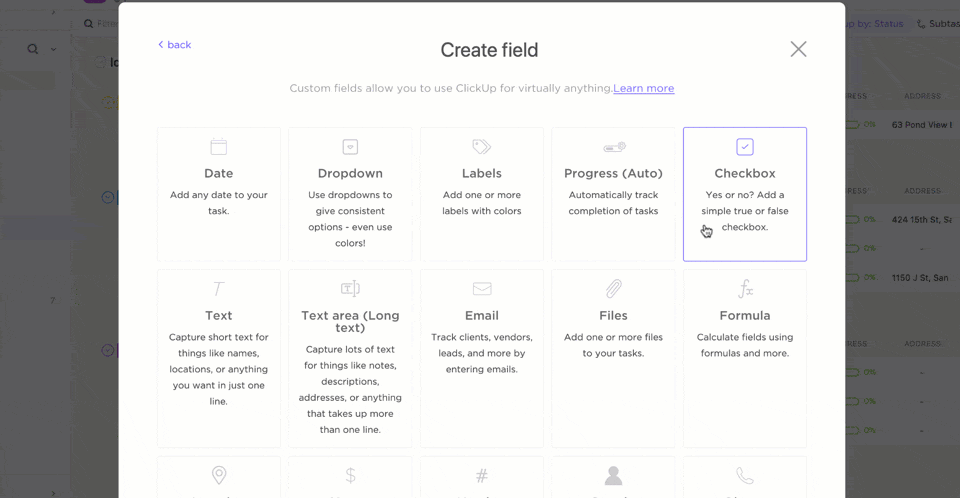
Đối với các phép tính và khung công tác nâng cao hơn, các công thức nâng cao của ClickUp cho phép bạn sắp xếp, lọc và nhóm các công thức để đơn giản hóa các quy trình công việc phức tạp và tự động hóa các hàm dữ liệu.
Ví dụ: nếu bạn muốn sử dụng công thức để tính toán dòng thời gian dự án dựa trên ngày bắt đầu và ngày đáo hạn hoặc tạo logic điều kiện để kích hoạt hành động dựa trên tỷ lệ phần trăm hoàn thành công việc, hãy thực hiện việc này trong ClickUp bằng cách:
Cài đặt kích hoạt tự động hóa: Xác định các điều kiện để công thức của bạn được đánh giá
Tạo trường công thức: Thêm một Trường công thức mới trong Chế độ xem bảng. Trường này sẽ đóng vai trò là vùng chứa công thức của bạn
Trong ví dụ của chúng tôi, bạn có thể thiết lập kích hoạt tự động hóa theo cách này:
- Tính ngày đáo hạn dựa trên mức độ ưu tiên của công việc: Tạo công thức tính ngày đáo hạn của công việc dựa trên mức độ ưu tiên của công việc đó
- Tự động phân công công việc dựa trên tiêu chí: Sử dụng công thức để phân công công việc cho các thành viên cụ thể trong nhóm dựa trên kỹ năng hoặc tình trạng sẵn sàng của họ
Bằng cách kết hợp sức mạnh của Chế độ xem bảng và Tự động hóa của ClickUp, bạn có thể tạo các quy trình làm việc hiệu quả và tùy chỉnh cao, tự động hóa các công việc phức tạp và cung cấp thông tin chi tiết có giá trị về dữ liệu của bạn.
ClickUp Brain
ClickUp Brain, trợ lý hỗ trợ bởi AI, giúp bạn dễ dàng xây dựng quy trình làm việc và cấu hình tự động hóa ngay lập tức trên thư mục, tệp hoặc tập dữ liệu. Với công nghệ AI, bạn sẽ có được:
- Đề xuất thông minh: Nhận các đề xuất thông minh cho công việc, dự án và quy trình làm việc dựa trên dữ liệu và mẫu của nhóm bạn
- Tương tác bằng ngôn ngữ tự nhiên: Giao tiếp với trợ lý AI tiên tiến bằng ngôn ngữ hàng ngày, đơn giản hóa quy trình làm việc và loại bỏ các lệnh hoặc công thức phức tạp, giúp tự động hóa và quản lý dữ liệu trở nên trực quan và thuận tiện hơn
- Thông tin chi tiết về dữ liệu có giá trị: Sử dụng sức mạnh của AI để hiểu sâu hơn về dữ liệu của bạn và xác định các cơ hội để tự động hóa dựa trên kích hoạt, đơn giản hóa toàn bộ quy trình quản lý quy trình làm việc và ra quyết định
Ví dụ: để hợp nhất hai tệp Google Trang tính thành một bảng tính, bạn sẽ cần sử dụng QUERY, IMPORTRANGE hoặc tiện ích bổ sung Google Trang tính.
Với ClickUp, bạn có thể sử dụng trình tạo tự động hóa kéo và thả để kết hợp dữ liệu từ nhiều trang tính hoặc tệp Google Trang tính và thậm chí lấy tóm tắt AI, cập nhật và hơn thế nữa.
Khi nói đến việc quản lý các công việc hàng ngày, cộng tác với nhóm và theo dõi dòng thời gian của dự án, ClickUp cung cấp mọi thứ bạn cần trong một nền tảng trực quan.
Savitree Cheaisang, Phó chủ tịch phụ trách sản phẩm của Bubblely, đề cập đến lý do tại sao cô ấy thích sử dụng ClickUp để tính toán và quản lý dữ liệu:
Công ty tôi giờ đây có tổ chức hơn và có thể kiểm soát dòng thời gian của từng dự án, theo dõi tất cả các hoạt động diễn ra trong đó. Tôi rất thích hàm tính toán, giúp bạn xem nhanh các số liệu thay vì xuất chúng sang Excel và tính toán thủ công.
Công ty tôi giờ đây có tổ chức hơn và có thể kiểm soát dòng thời gian của từng dự án, theo dõi tất cả các hoạt động diễn ra trong đó. Tôi rất thích hàm tính toán, giúp bạn xem nhanh các số liệu thay vì xuất chúng sang Excel và tính toán thủ công.
Cách dễ dàng hơn để sử dụng công thức Google Trang tính
Mặc dù công thức Google Trang tính chắc chắn có thể giúp bạn quản lý và phân tích dữ liệu, nhưng có một cách dễ dàng và hiệu quả hơn để xử lý công việc và dự án của bạn — ClickUp!
Đây là một nền tảng cộng tác mạnh mẽ, cung cấp một giải pháp thay thế vượt trội cho bảng tính. Với chế độ xem bảng trực quan và khả năng tự động hóa mạnh mẽ, ClickUp giúp bạn tận dụng tối đa ứng dụng bảng tính đồng thời cung cấp các tính năng phân tích và trực quan hóa của một công cụ quản lý dữ liệu tiên tiến.
Nhưng đó mới chỉ là khởi đầu! ClickUp cũng rất dễ sử dụng, cho phép bạn dễ dàng kéo và thả nhiệm vụ, thay đổi kích thước cột và thậm chí chia sẻ bảng của bạn bằng một liên kết duy nhất để hợp tác liền mạch.
Sẵn sàng chuyển đổi chưa? Tạo Chế độ xem bảng trong ClickUp miễn phí ngay hôm nay và xem việc quản lý dữ liệu trở nên dễ dàng hơn bao nhiêu.